Impostazioni di comunicazione di base
- Connessione tramite LAN cablata
- Connessione tramite WPS
- Connessione alle reti rilevate
- Connessione tramite immissione del nome della rete
- Connessione in modalità punto di accesso fotocamera
- Configurazione manuale dell'indirizzo IP
- Configurazione dell'IPv6
- Registrazione di insiemi di impostazioni di comunicazione come impostazioni di connessione
In questa sezione viene descritto come configurare le impostazioni di comunicazione e registrarle in [Impost.comunic.].
Se le impostazioni di comunicazione vengono visualizzate quando si configurano le funzioni di rete, scegliere un metodo di connessione tra i link qui sopra ed eseguire le operazioni indicate nella schermata visualizzata (schermata [Impost.comunic.] o [Tipologia LAN]).
Connessione tramite LAN cablata
Registrare le impostazioni di comunicazione relative alla LAN cablata come segue.
Aggiunta della connessione tramite la procedura guidata
-
In [Rete] selezionare [Attiva].
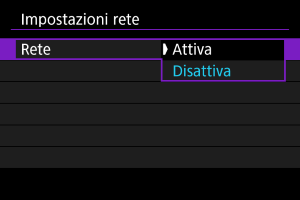
-
Selezionare [Impostazione manuale].
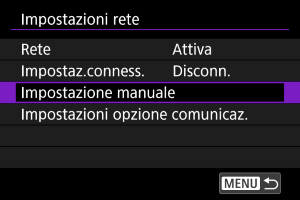
-
Selezionare [Impost.comunic.].
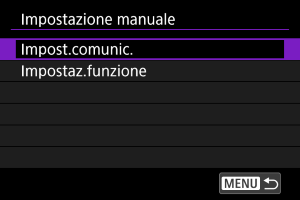
-
Selezionare [NW*].
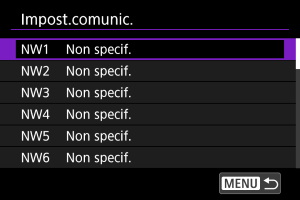
-
Selezionare [Crea con procedura guidata].
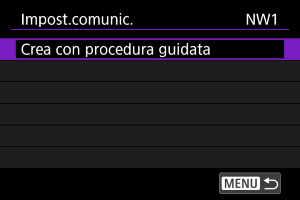
-
Selezionare un'opzione.

- Selezionare [OK] per procedere alla schermata successiva.
- Se si seleziona [Configura offline], la fotocamera rimane scollegata dalla rete dopo la configurazione.
-
Selezionare [Cablata
].
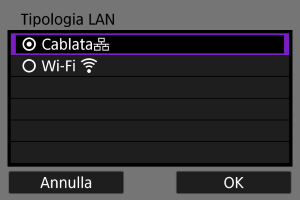
- Selezionare [OK] per procedere alla schermata successiva.
-
Selezionare un'opzione.

- Selezionare [OK] per procedere alla schermata successiva.
- Se è stato selezionato [Impostazione manuale], vedere anche Configurazione manuale dell'indirizzo IP.
-
Selezionare l'uso di IPv6.
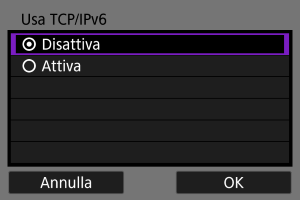
-
Premere
.

- Le impostazioni di comunicazione vengono salvate.
Connessione tramite WPS
Registrare le impostazioni di comunicazione con WPS (Wi-Fi Protected Setup) come segue.
Connessioni WPS
Tra le opzioni per i metodi di connessione ci sono PBC (configurazione "a pulsante") e PIN (personal identification number). Quando si stabilisce una connessione, verificare il metodo supportato dal punto di accesso.
PBC
La fotocamera e il punto di accesso possono essere collegati semplicemente premendo il pulsante WPS del punto di accesso.
- Il collegamento può essere più difficoltoso se nelle vicinanze sono attivi più punti di accesso. In tal caso, provare a connettersi con [WPS (modalità PIN)].
- Verificare preliminarmente la posizione del pulsante WPS sul punto di accesso.
- Per stabilire la connessione potrebbe essere necessario all'incirca 1 minuto.
PIN
Per stabilire la connessione viene immesso sul punto di accesso un numero di identificazione di 8 cifre indicato sulla fotocamera.
- Anche se nelle vicinanze sono attivi più punti di accesso, la connessione tramite questo numero di identificazione condiviso è relativamente affidabile.
- Per stabilire la connessione potrebbe essere necessario all'incirca 1 minuto.
Aggiunta della connessione tramite la procedura guidata
-
In [Rete] selezionare [Attiva].
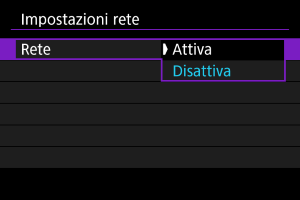
-
Selezionare [Impostazione manuale].
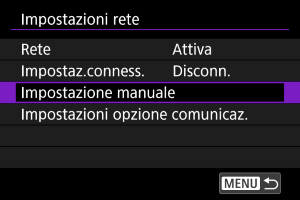
-
Selezionare [Impost.comunic.].
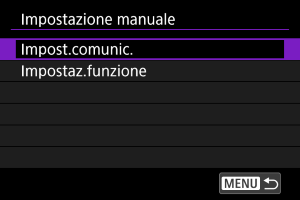
-
Selezionare [NW*].
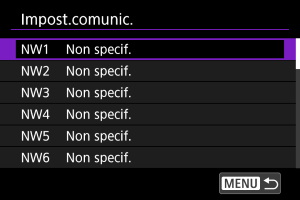
-
Selezionare [Crea con procedura guidata].
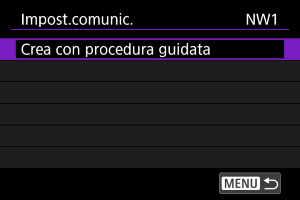
-
Selezionare [Configura online].

- Selezionare [OK] per procedere alla schermata successiva.
-
Selezionare [Wi-Fi
].
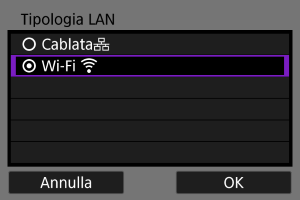
- Selezionare [OK] per procedere alla schermata successiva.
-
Selezionare [Collega con WPS].

-
Selezionare un'opzione.
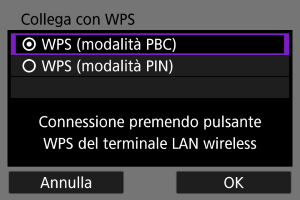
- Selezionare [OK] per procedere alla schermata successiva.
Per [WPS (modalità PBC)]
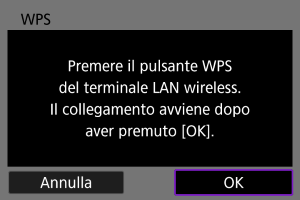
- Premere il pulsante WPS sul punto di accesso. Per informazioni sulla posizione del pulsante e per sapere quanto a lungo deve essere premuto, consultare il manuale dell'utente del punto di accesso.
- Selezionare [OK] per avviare la connessione con il punto di accesso.
- Andare al passo 12 una volta collegata la fotocamera al punto di accesso.
Per [WPS (modalità PIN)]
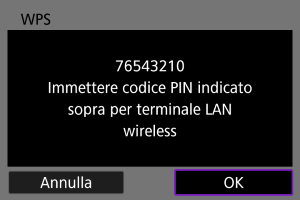
- Sul punto di accesso immettere il codice PIN di 8 cifre visualizzato sullo schermo della fotocamera. Per istruzioni sull'immissione di codici PIN su un punto di accesso, consultare il manuale di istruzioni del punto di accesso.
- Selezionare [OK] per procedere alla schermata successiva.
-
Connettersi al punto di accesso.

- Selezionare [OK] per avviare la connessione con il punto di accesso.
- La seguente schermata viene visualizzata una volta collegata la fotocamera al punto di accesso.
-
Selezionare [Impostazione automatica].

- Selezionare [OK] per procedere alla schermata successiva.
- Se è stato selezionato [Impostazione manuale], vedere anche Configurazione manuale dell'indirizzo IP.
-
Selezionare l'uso di IPv6.
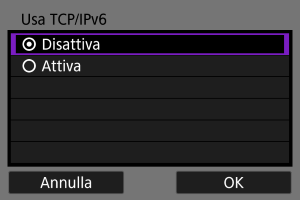
-
Premere
.

- Le impostazioni di comunicazione vengono salvate.
Connessione alle reti rilevate
Registrare le impostazioni di comunicazione scegliendo il nome della rete nell'elenco dei punti di accesso rilevati.
Aggiunta della connessione tramite la procedura guidata
-
In [Rete] selezionare [Attiva].
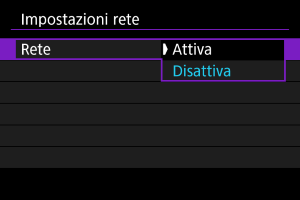
-
Selezionare [Impostazione manuale].
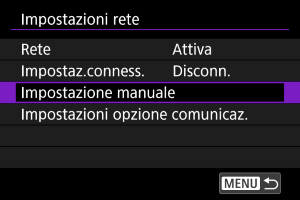
-
Selezionare [Impost.comunic.].
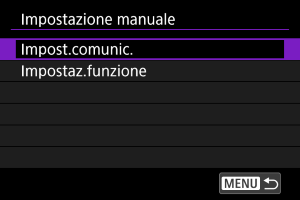
-
Selezionare [NW*].
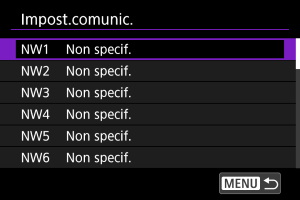
-
Selezionare [Crea con procedura guidata].
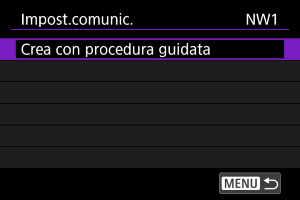
-
Selezionare [Configura online].

- Selezionare [OK] per procedere alla schermata successiva.
-
Selezionare [Wi-Fi
].
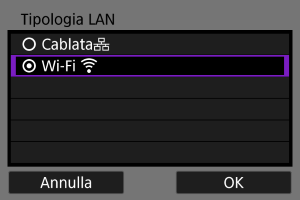
- Selezionare [OK] per procedere alla schermata successiva.
-
Selezionare il nome della rete.

- (1) Nomi delle reti (SSID)
- (2) Icona protezione (per i punti di accesso con criptazione)
- (3) Canale
- Utilizzare la ghiera
per selezionare il nome della rete per la connessione.
- [
] nell'elenco indica che il punto di accesso supporta la banda a 6 GHz.
Nota
-
[Aggiorna]
- Per visualizzare [Aggiorna], scorrere verso il basso la schermata al passo 9.
- Selezionare [Aggiorna] per cercare nuovamente i punti di accesso.
-
Immettere la password.
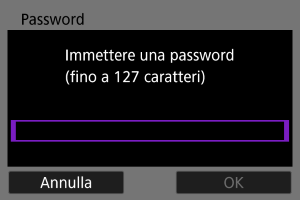
-
Selezionare [Impostazione automatica].

- Selezionare [OK] per procedere alla schermata successiva.
- Se è stato selezionato [Impostazione manuale], vedere anche Configurazione manuale dell'indirizzo IP.
-
Selezionare l'uso di IPv6.
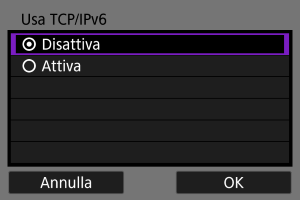
-
Premere
.

- Le impostazioni di comunicazione vengono salvate.
Connessione tramite immissione del nome della rete
Connettersi a un punto di accesso selezionando il relativo SSID (o ESS-ID) in un elenco di punti di accesso attivi nelle vicinanze.
Aggiunta della connessione tramite la procedura guidata
-
In [Rete] selezionare [Attiva].
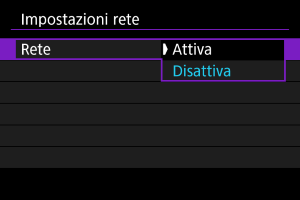
-
Selezionare [Impostazione manuale].
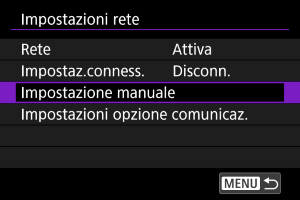
-
Selezionare [Impost.comunic.].
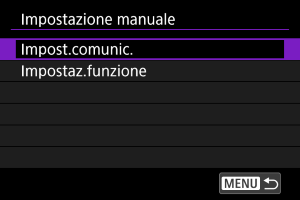
-
Selezionare [NW*].
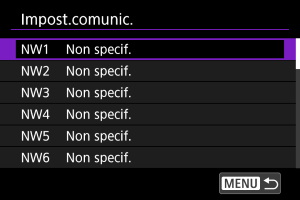
-
Selezionare [Crea con procedura guidata].
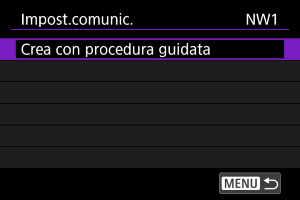
-
Selezionare [Configura offline].
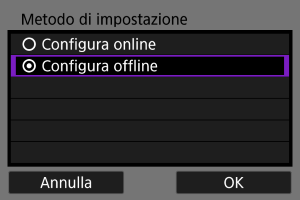
- Selezionare [OK] per procedere alla schermata successiva.
-
Selezionare [Wi-Fi
].
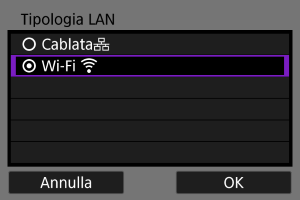
- Selezionare [OK] per procedere alla schermata successiva.
-
Selezionare [Infrastruttura].
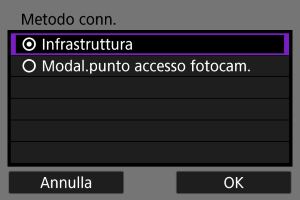
- Selezionare [OK] per procedere alla schermata successiva.
-
Immettere il SSID (nome della rete).

-
Selezionare il tipo di protezione.

- Selezionare [OK] per procedere alla schermata successiva.
- È necessario impostare lo stesso tipo di protezione sull'altro dispositivo e sulla fotocamera. Vedere Metodi di autenticazione e crittografia dei dati per maggiori informazioni sui tipi di autenticazione e criptazione.
-
Immettere la password.
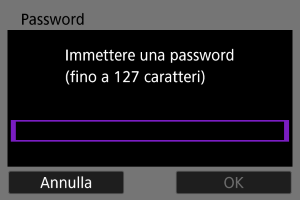
-
Selezionare un'opzione.

- Selezionare [OK] per procedere alla schermata successiva.
- Se è stato selezionato [Impostazione manuale], vedere anche Configurazione manuale dell'indirizzo IP.
-
Selezionare l'uso di IPv6.
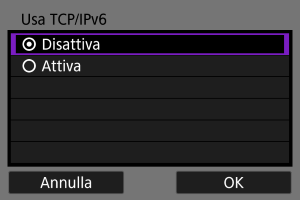
-
Premere
.

- Le impostazioni di comunicazione vengono salvate.
Connessione in modalità punto di accesso fotocamera
Registrare le impostazioni di comunicazione per le connessioni dirette tra la fotocamera e altri dispositivi.
Aggiunta della connessione tramite la procedura guidata
-
In [Rete] selezionare [Attiva].
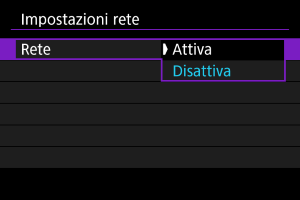
-
Selezionare [Impostazione manuale].
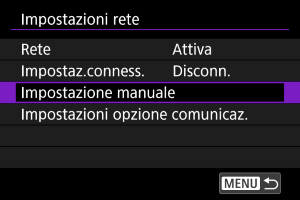
-
Selezionare [Impost.comunic.].
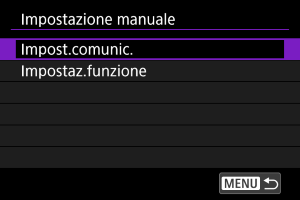
-
Selezionare [NW*].
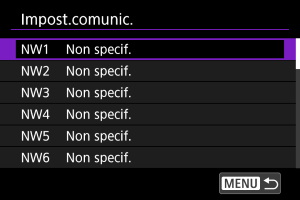
-
Selezionare [Crea con procedura guidata].
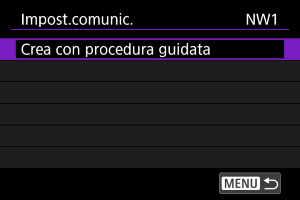
-
Selezionare un'opzione.

- Selezionare [OK] per procedere alla schermata successiva.
- Se si seleziona [Configura offline], la fotocamera rimane scollegata dalla rete dopo la configurazione.
-
Selezionare [Wi-Fi
].
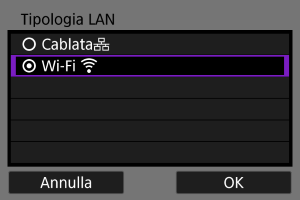
- Selezionare [OK] per procedere alla schermata successiva.
-
Selezionare [Modal.punto accesso fotocam.].
Opzioni [Configura online]

Opzioni [Configura offline]
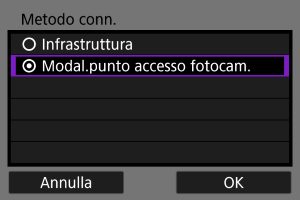
-
Selezionare un'opzione.

-
Immettere il SSID (nome della rete).

-
Selezionare un'opzione di impostazione del canale.

- Per specificare manualmente le impostazioni, selezionare [Impostazione manuale], quindi ruotare la ghiera
.
- Selezionare [OK] per procedere alla schermata successiva.
- Per specificare manualmente le impostazioni, selezionare [Impostazione manuale], quindi ruotare la ghiera
-
Selezionare il tipo di protezione.
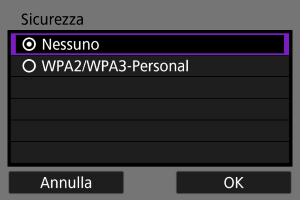
- Selezionare [OK] per procedere alla schermata successiva.
- Se è stato selezionato [Nessuno], viene visualizzata la schermata [Impostazione indirizzo IP (IPv4)] ().
- Le opzioni disponibili variano in base all'opzione scelta per [Impostazione canale].
- È necessario impostare lo stesso tipo di protezione sull'altro dispositivo e sulla fotocamera. Vedere Metodi di autenticazione e crittografia dei dati per maggiori informazioni sui tipi di autenticazione e criptazione.
-
Immettere la password.
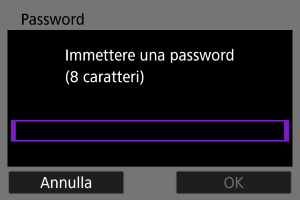
-
Selezionare come impostare l'indirizzo IP.

- Selezionare [OK] per procedere alla schermata successiva.
- Se è stato selezionato [Impostazione manuale], vedere anche Configurazione manuale dell'indirizzo IP.
-
Verificare il SSID e la password.

- Selezionare [OK] per procedere alla schermata successiva.
-
Premere
.

- Le impostazioni di comunicazione vengono salvate.
Configurazione manuale dell'indirizzo IP
Impostare l'indirizzo IP come segue se è stato selezionato [Impostazione manuale] nella schermata [Impostazione indirizzo IP (IPv4)].
-
Selezionare [Impostazione manuale].

- Selezionare [OK] per procedere alla schermata successiva.
-
Selezionare un'opzione da configurare.

- Le voci visualizzate variano in base alla funzione di comunicazione.
- Selezionare un'opzione per accedere alla schermata per l'immissione numerica.
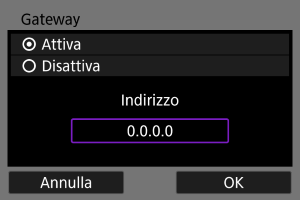
-
Per utilizzare un gateway, selezionare [Attiva], quindi [Indirizzo].
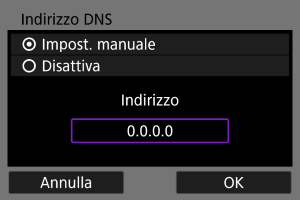
-
Per utilizzare un indirizzo DNS, selezionare [Impost. manuale], quindi selezionare [Indirizzo].
-
Immettere il numero.
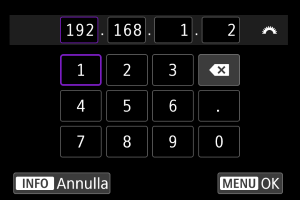
- Per confermare i numeri immessi e tornare alla schermata mostrata al passo 2, premere il pulsante
.
- Per confermare i numeri immessi e tornare alla schermata mostrata al passo 2, premere il pulsante
-
Selezionare [OK].
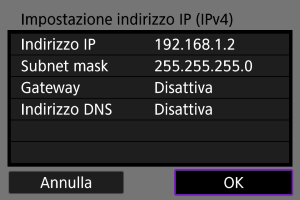
- Una volta configurate tutte le voci necessarie, selezionare [OK].
- Se non si è sicuri del valore da inserire, vedere Verifica delle impostazioni di rete o rivolgersi all'amministratore della rete o un'altra persona responsabile della rete.
-
Selezionare l'uso di IPv6.
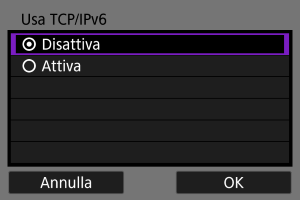
-
Premere
.

- Le impostazioni di comunicazione vengono salvate.
Configurazione dell'IPv6
Per utilizzare l'IPv6, configurare manualmente le impostazioni.
Nota
- Se non si è sicuri del valore da immettere, rivolgersi all'amministratore della rete o un'altra persona responsabile della rete.
-
Selezionare [Impostazione manuale].
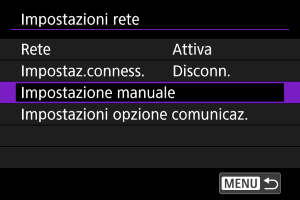
-
Selezionare [Impost.comunic.].
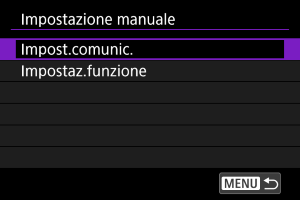
-
Selezionare le impostazioni di comunicazione per l'uso di IPv6.
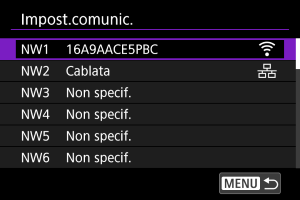
-
Selezionare [Modifica].
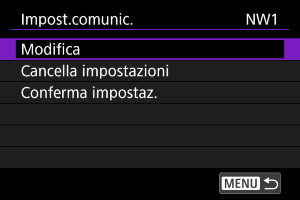
-
Selezionare [TCP/IPv6].

-
Selezionare un'opzione da configurare.
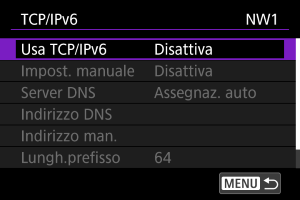
-
Usa TCP/IPv6
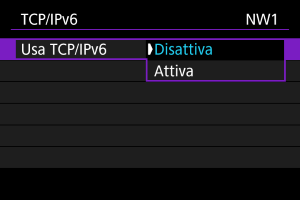
- Selezionare [Attiva] o [Disattiva] per IPv6.
-
Impost. manuale
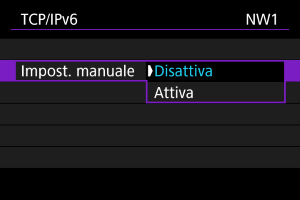
- Per impostare manualmente l'indirizzo IP, selezionare [Attiva]. [Server DNS] è impostato su [Impost. manuale] ed è possibile configurare [Indirizzo DNS], [Indirizzo man.], [Lungh.prefisso] e [Gateway].
-
Server DNS
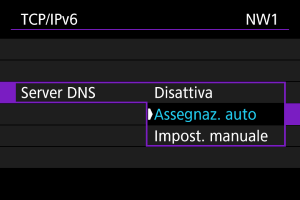
- Per impostare manualmente l'indirizzo IP del server DNS, selezionare [Impost. manuale].
- Selezionare [Disattiva] se non si utilizza un server DNS.
- Se l'impostazione corrente è [Assegnaz. auto], impostando [Impost. manuale] su [Attiva] si modifica l'impostazione in [Impost. manuale].
-
Indirizzo DNS/Indirizzo man./Gateway
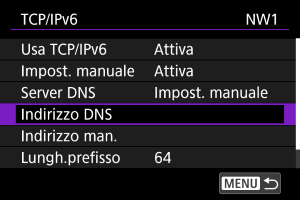
-
Selezionare un'opzione e immettere l'indirizzo IP.
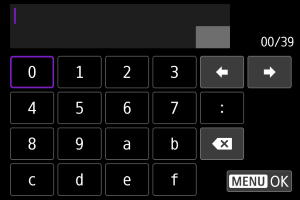
-
-
Lungh.prefisso
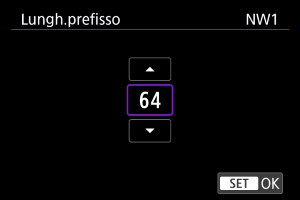
- Per impostare la lunghezza del prefisso, ruotare la ghiera
per selezionare un valore (compreso tra 0 e 128).
- Per impostare la lunghezza del prefisso, ruotare la ghiera
-
Registrazione di insiemi di impostazioni di comunicazione come impostazioni di connessione
È possibile registrare più impostazioni di comunicazione (combinazioni di LAN cablata e impostazioni Wi-Fi, oppure più impostazioni Wi-Fi) come singolo insieme di impostazioni di connessione.
Con una combinazione di impostazioni Wi-Fi e LAN cablata, la comunicazione è limitata alla LAN cablata quando è disponibile, altrimenti si usa la connessione Wi-Fi. Quando la LAN cablata è di nuovo disponibile, la comunicazione è di nuovo limitata alla LAN cablata.
In questa sezione viene illustrato come registrare le impostazioni di connessione usando le impostazioni di comunicazione e funzione già configurate.
Attenzione
- Le impostazioni per più reti non possono essere configurate nelle impostazioni modalità punto di accesso fotocamera.
-
Selezionare [Impostaz.conness.].
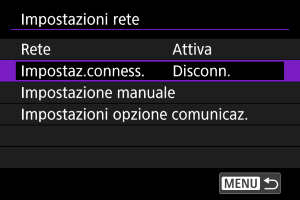
-
Selezionare [SET*].
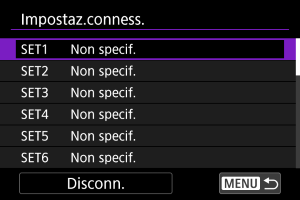
-
Selezionare [Crea da elenco].

-
Selezionare [Impost. funzione *].
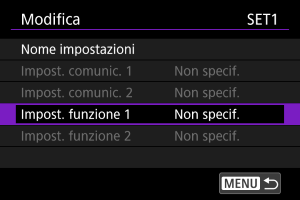
-
Selezionare [Seleziona da elenco].
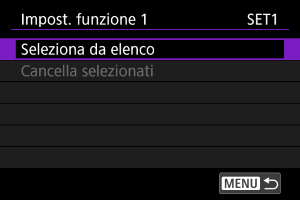
-
Selezionare le impostazioni delle funzioni.
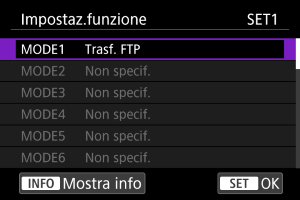
-
Le impostazioni delle funzioni vengono registrate e viene nuovamente visualizzata la schermata [Modifica].
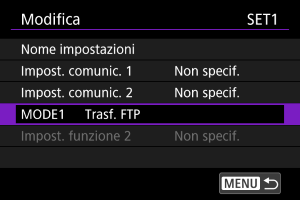
-
-
Selezionare [Impost. comunic. 1].
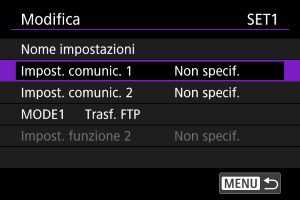
-
Selezionare [Seleziona da elenco].
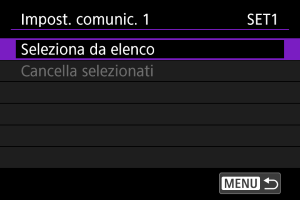
-
Selezionare le impostazioni di comunicazione.
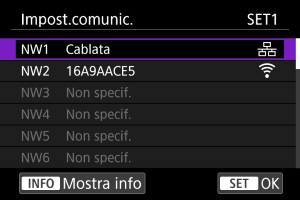
- Le prime impostazioni di comunicazione vengono registrate e viene nuovamente visualizzata la schermata [Modifica].
- È possibile registrare le impostazioni Wi-Fi o LAN cablata in qualsiasi ordine.
-
Selezionare [Impost. comunic. 2].
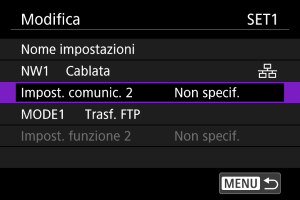
-
Selezionare [Seleziona da elenco].
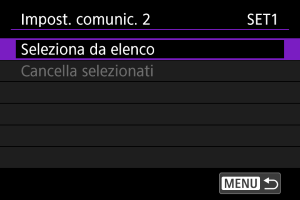
-
Selezionare le impostazioni di comunicazione.
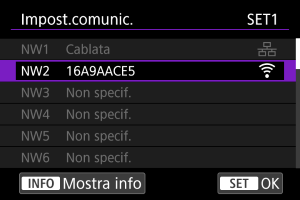
- Selezionare le impostazioni Wi-Fi se le impostazioni della LAN cablata sono già registrate in [Impost. comunic. 1], oppure selezionare le impostazioni della LAN cablata se le impostazioni Wi-Fi sono già registrate in [Impost. comunic. 1].
Nota
- Se le impostazioni Wi-Fi sono già registrate in [Impost. comunic. 1], è possibile selezionare le impostazioni Wi-Fi per [Impost. comunic. 2].
-
Uscire dalla schermata di modifica delle impostazioni.
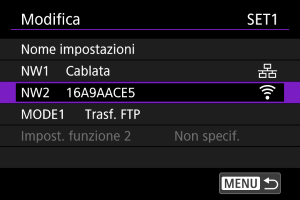
- Premere il pulsante
.
- Premere il pulsante
-
Selezionare [Conness.].
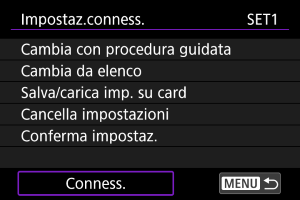
-
Selezionare [OK].
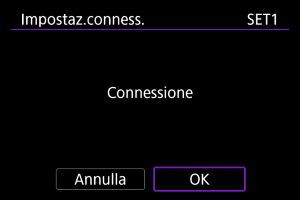
- La connessione viene avviata.